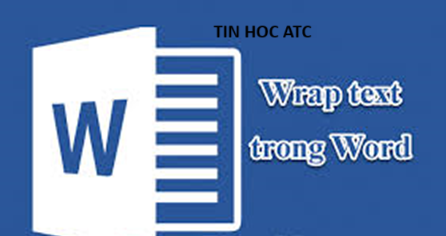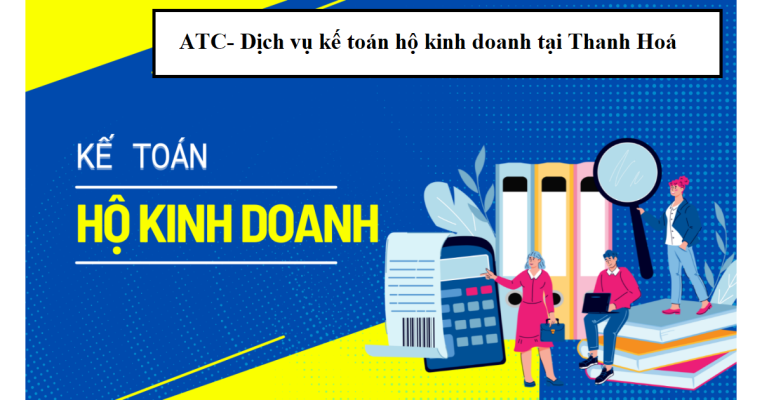Trung tâm tin học tại Thanh Hóa
Danh sách các hàm cơ bản trong Excel
Excel là một ứng dụng rất hữu ích giúp chúng ta thực hiện việc tính toán từ đơn giản đến phức tạp một cách dễ dàng. Các hàm trong Excel được tích hợp sẵn và chúng ta chỉ việc sử dụng chúng mà thôi. Bài viết hôm nay, tôi sẽ tổng hợp các hàm cơ bản trong Excel để các bạn nắm được cũng như thực hiện chúng hằng ngày để áp dụng vào công việc của mình nhé.
1. Hàm đếm và tính tổng
Hàm đếm COUNT
Chức năng: Đếm xem có bao nhiêu dữ liệu kiểu số trong phạm vi.
Cú pháp: =COUNT ( Value1, [Value2], [Value3],…..)
Các tham số: Value1, [Value2], [Value3]… là mảng hay dãy dữ liệu, trong đó Value1 là tham số bắt buộc có
Hàm đếm COUNTA
Chức năng: Đếm trong phạm vi có bao nhiêu ô chứa dữ liệu (khác rỗng)
Cú pháp: =COUNTA (Value1, [Value2], [Value3],…)
Các tham số: Value1, [Value2], [Value3] là vùng dữ liệu cần đếm, trong đó Value1 là đối số bắt buộc.
Hàm đếm COUNTBLANK
Chức năng: Đếm trong phạm vi có bao nhiêu ô không chứa dữ liệu (rỗng)
Cú pháp: =COUNTBLANK (range)
Các tham số: Range là phạm vi mà từ đó bạn muốn đếm các ô trống.
Hàm đếm COUNTIF
Chức năng: Đếm phạm trong phạm vi có bao nhiêu ô thỏa mãn điều kiện cần đếm.
Cú pháp: =COUNTIF(range, criteria)
Các tham số:
- Range: phạm vi đếm.
- Criteria: điều kiện dùng để đếm. Thường là địa chỉ ô chứa giá trị muốn đếm.
Hàm đếm COUNTIFS
Chức năng: Đếm trong các phạm vi có bao nhiêu ô thảo mãn các điều kiện cần đếm
Cú pháp: =COUNTIFS (criteria_range1,criteria1,[criteria_range2,criteria2],…)
Các tham số:
- Criteria_range1:Bắt buộc. Phạm vi thứ nhất trong đó cần đánh giá điều kiện.
- Criteria1: Bắt buộc. Điều kiện dưới dạng một số, biểu thức, tham chiếu ô hoặc văn bản để xác định những ô cần đếm.
- Criteria_range2, criteria2, …:Tùy chọn. Những phạm vi bổ sung và điều kiện của chúng. Cho phép tối đa 127 cặp criteria_range, criteria.
- Hàm tính tổng SUM
Chức năng: Tính tổng các số trong một phạm vi ( một nhóm các ô).

Cú pháp: =SUM (number1, [number2],…)
Các tham số:
- Number1: Số đầu tiên bạn muốn thêm vào
- Number2-225: Đây là số thứ hai bạn muốn cộng (có thể chỉ định tối đa 255 số).
Hàm tính tổng SUMIF
Chức năng: Tính tổng các giá trị trong một phạm vi đáp ứng điều kiện mà bạn xác định.
Cú pháp: =SUMIF (range, criteria, [sum_range])
Các tham số:
- Range: Vùng chứa điều kiện.
- Criteria: Điều kiện.
- Sum_range: Vùng tính tổng dựa trên điều kiện.
Hàm tính tổng SUMIFS
Chức năng: Cộng tất cả các đối số của nó đáp ứng nhiều điều kiện.
Cú pháp: =SUMIFS(sum_range, criteria_range1, criteria1, [criteria_range2, criteria2], …)
Các tham số:
- Sum_range: Phạm vi ô cần tính tổng
- Criteria_range1: Phạm vi được kiểm tra
- Criteria1: Điều kiện xác định ô nào trong phạm vi được kiểm tra sẽ được cộng vào.
- Criteria_range2, criteria2: Các phạm vi bổ sung và các điều kiện. Bạn có thể nhập tối đa 127 cặp criteria_range, criteria.
Hàm tính tổng giá tiền sản phẩm SUMPRODUCT
Chức năng: Tính tổng sản phẩm của các số tương ứng trong một hoặc nhiều dãy ( nguyên tắc là nhân các con số trong mảng xác định, sau đó trả về tổng của các tích số đó.
Cú pháp: = SUMPRODUCT(array1, [array2], [array3], …)
Các tham số:
- Array1: Đối số mảng đầu tiên mà bạn muốn nhân các thành phần của nó rồi tính tổng lại (đối số này bắt buộc có).
- Array2, array3,…: Các đối số mảng tùy chọn không bắt buộc nằm trong phạm vi từ 2 đến 255 mà bạn muốn nhân các thành phần của nó rồi cộng tổng.
Hàm tính giá trị trung bình AVERAGE
Chức năng: Tính trung bình cộng của các đối số.
Cú pháp: = AVERAGE(number1, [number2], …)
Các tham số:
- Number1: Số thứ nhất mà bạn muốn tính trung bình (đối số Number1 bắt buộc phải có).
- Number2: Các đối số tùy chọn không bắt buộc nằm trong phạm vi từ 2 đến 255 mà bạn muốn tính trung bình.
2. Hàm LOGIC
Hàm IF
Chức năng: So sánh điều kiện mà bạn muốn có đáp ứng đúng yêu cầu không, nếu đúng thì trả về giá trị đúng TRUE, nếu sai thì sẽ trả về giá trị sai FALSE.
Cú pháp: =IF(logical_test, [value_if_true], [value_if_false])
Các tham số:
- Logical_test: Bắt buộc phải có, là một giá trị hay biểu thức logic có giá trị đúng hoặc sai.
- Value_if_true: Giá trị hàm trả về nếu biểu thức cho giá trị thỏa mãn điều kiện (TRUE).
- Value_if_false: Giá trị hàm trả về nếu biểu thức cho giá trị không thỏa mãn điều kiện (TRUE).
Hàm AND
Chức năng: Xác định xem liệu rằng tất cả các điều kiện kiểm tra, so sánh có là đúng hay không (TRUE)
Cú pháp: =AND (logical1,[logical2], …)
Các tham số:
- Logical1: Là điều kiện thứ nhất phải đưa về được thành giá trị logic hay các mảng hoặc tham chiếu chứa giá trị logic (đây là đối số bắt buộc phải có).
- [logical2], …:Các điều kiện bổ sung không bắt buộc nằm trong phạm vi điều kiện từ 2 đến 255 điều kiện khác nhau.
Hàm OR
Chức năng: xác định liệu rằng các điều kiện đem ra so sánh, kiểm tra có đúng hay không.
Cú pháp: =OR (logical 1, [logical 2], …)
Các tham số
- Logical 1: Bắt buộc. Là một giá trị logic.
- [Logical 2]: Là một giá trị logic không bắt buộc với điều kiện có thể lên tới 255 điều kiện khác nhau.
3. Hàm Ngày, Tháng, Năm.
Hàm DAY
Chức năng: Tách giá trị ngày trong một ngày, tháng, năm cụ thể
Cú pháp: =DAY(serial_number)
Các tham số: Serial_number là giá trị ngày, tháng, năm mà bạn muốn lấy ra ngày.
Hàm MONTH
Chức năng: Tách giá trị tháng trong một ngày cụ thể. Tháng được trả về dưới dạng số nguyên, có giá trị từ 1 đến 12.
Cú pháp: =MONTH(serial_number)
Các tham số: Serial_number là giá trị ngày, tháng, năm mà bạn muốn lấy ra tháng.
Hàm YEAR
Chức năng: Trả về giá trị năm.
Cú pháp: =YEAR(serial_number)
Các tham số: Serial_number là giá trị ngày, tháng, năm mà bạn muốn lấy ra năm.
Hàm YEAR
Chức năng: Trả về giá trị năm.
Cú pháp: =YEAR(serial_number)
Các tham số: Serial_number là giá trị ngày, tháng, năm mà bạn muốn lấy ra năm.
Month:
– Nếu tháng lớn hơn 12, thì số tháng lớn hơn đó sẽ được chuyển thành các tháng đầu tiên trong năm tiếp theo.
Ví dụ: DATE (2000; 14; 2) => Kết quả : 02/02/2001.
– Nếu Month nhỏ hơn 1, chúng ta xem ví dụ sau: DATE (2013;0;1) => Kết quả: 01/12/2012 => Giảm đi một tháng.
Day:
– Nếu ngày lớn hơn số ngày trong tháng, thì ngày đó sẽ chuyển thành các ngày đầu trong tháng tiếp theo.
– Khi Month nhỏ hơn 1, chúng ta xem ví dụ sau: DATE (2013;1; -15) => Kết quả : 16/12/2012.
Hàm WEEKDAY
Chức năng: Hàm trả về số thứ tự của ngày trong tuần.
Cú pháp: =WEEKDAY(serial _number; return_type)
Các tham số:
- Serial_number: Biểu thức ngày tháng hoặc là số chỉ giá trị ngày tháng.
- Return_type: Kiểu kết quả trả về (mặc định là 1).
– Return_type =1: Chủ nhật có thứ tự là 1 (Thứ Bảy là 7)
– Return_type =2: Thứ hai có thứ tự là 1 (Chủ Nhật là 7)
– Return_type =3: Thứ Hai có thứ tự là 0 (Chủ Nhật là 6)
4. Hàm tra cứu và tham chiếu
Hàm VLOOK
Chức năng: Là hàm tìm kiếm giá trị của đối tượng và trả về kết quả theo hàng dọc.
Cú pháp: =VLOOKUP (lookup_value, table_array, col_index_num, [rang_lookup])
Các tham số:
- Lookup_value: Giá trị dùng để dò tìm
- Table_array: Bảng giá trị dò, nên để ở dạng địa chỉ tuyệt đối (có dấu $ phía trước bằng cách nhấn F4).
- Col_index_num: Thứ tự của cột cần lấy dữ liệu trên bảng giá trị dò.
- Range_lookup: Phạm vi tìm kiếm, TRUE (1) là dò tìm gần chính xác, FALSE (0) dò tìm chính xác.
Hàm MATCH
Chức năng: Tìm kiếm giá trị của đối tượng trong phạm vi của ô, sau đó trả về vị trí tương đối của mục đó trong phạm vi này.
Cú pháp: =MATCH(Lookup_value,Lookup_array,[Match_type])
Các tham số:
- Lookup_value: Giá trị tìm kiếm trong mảng Lookup_array và tham số này bắt buộc phải có.
- Lookup_array: Đây là phạm vi ô được tìm kiếm và tham số này bắt buộc phải có.
- [Match_type]): Tham số này có hoặc không, đây là kiểu tìm kiếm. Giá trị mặc định cho đối số này là 1.
Hàm INDEX
Chức năng: Là hàm trả về giá trị hoặc tham chiếu của 1 ô trong bảng excel giao nhau giữa dòng và cột.
Cú pháp 1: Hàm INDEX dạng mảng
=INDEX (array, row_num, [column_num])
Các tham số:
- Array: Phạm vi ô hoặc hằng số mảng, tham số này bắt buộc phải có.
- Row_num: Trả về một giá trị khi bạn chọn hàng trong mảng.
- Column_num: Trả về một giá trị khi bạn chọn cột trong mảng.
Cú pháp 2: Hàm INDEX dạng tham chiếu
=INDEX (Reference,Row_num,[Column_num],[Area_num])
Các tham số:
- Reference: Vùng tham chiếu, tham số này bắt buộc phải có.
- Row_num: Chỉ số hàng và trả về một tham chiếu, tham số này bắt buộc phải có.
- Column_num: Chỉ số cột từ đó trả về một tham chiếu, tham số này có hoặc không.
- Area_num: Chọn 1 vùng dữ liệu để tham chiếu từ đó trả về sự giao nhau giữa dòng và cột.
Hàm CHOOSE
Chức năng: Trả về 1 giá trị trong danh sách các giá trị, giá trị đó được xác định theo đối số thứ tự.
Cú pháp: CHOOSE(index_num, value1, [value2]…)
Các tham số:
- Index_num:Vị trí của dữ liệu trả về
- Value1:Giá trị trả về thứ nhất
- Value2: Giá trị trả về thứ hai.
Nếu index_num nhỏ hơn 1 hoặc lớn hơn số giá trị trong danh sách thì trả về lỗi #Value.
Nếu index_num là phân số, nó bị cắt cụt đến số nguyên thấp nhất trước khi dùng.
5. Hàm làm việc với chuỗi văn bản
Hàm LEFT
Chức năng: Lấy những kí tự bên trái của một chuỗi.
Cú pháp: =LEFT (text, [num_chars])
Các tham số:
- Text: Chuỗi văn bản
- Num_chars: Số kí tự muốn lấy từ chuỗi văn bản tính từ bên trái
Hàm RIGHT
Chức năng: Lấy những kí tự bên phải của một chuỗi.
Cú pháp: =RIGHT (text, [num_chars])
Các tham số:
- Text: Chuỗi văn bản
- Num_chars: Số kí tự muốn lấy từ chuỗi văn bản tính từ bên phải.
Hàm MID
Chức năng: Tách một hoặc số kí tự từ một chuỗi văn bản tính từ kí tự thứu n của chuỗi văn bản (n >1 và nhỏ hơn số lượng kí tự trong văn bản).
Cú pháp: =MID (text, start_num, num_chars)
Các tham số:
- Text: Chuỗi văn bản.
- Start_num: Số thứu tự của kí tự đầu tiên muốn lấy.
- Num_chars: Số lượng kí tự muốn lấy.
Hàm LEN
Chức năng: Đếm độ dài của chuỗi văn bản.
Cú pháp: =LEN (text)
Tham số: Text là chuỗi văn bản
Hàm REPLACE thay thế văn bản
Chức năng: Thay thế một hoặc nhiều kí tự trong một chuỗi văn bản với một kí tự khác hoặc một chuỗi các kí tự.
Cú pháp: =REPLACE (old_text, start_num, num_chars, new_text)
Các tham số:
- Old_text:Văn bản gốc mà bạn muốn thay thế một vài kí tự.
- Start_num: Vị trí của kí tự đầu tiên trong văn bản gốc mà bạn muốn thay thế.
- Num_chars:Số kí tự mà bạn muốn thay thế.
- New_text: Văn bản thay thế
Hàm cắt các khoảng trống TRIM
Chức năng: Để xóa khoảng trắng thừa trong chuỗi văn bản.
Cú pháp: =TRIM(text)
Tham số: Text là chuỗi văn bản
Hy vọng bài viết trên đây của tôi sẽ giúp các bạn hiểu, nắm rõ được các hàm cơ bản trong Excel. Bên cạnh đó áp dụng cho công việc của chính mình và đừng quên để lại bình luận bên dưới để đóng góp ý kiến cho bài viết nhé.
- Nếu bạn là người chưa từng làm quen với máy tính, chưa biết gì về tin học muốn tìm một khóa học để thành thạo các kỹ năng cơ bản về tin học văn phòng.
- Nếu bạn là một dân văn phòng, muốn nâng cao hiệu suất công việc thì đừng bỏ qua các khóa học của trung tâm ATC!
Liên hệ Chuyên viên Tư vấn:
TRUNG TÂM KẾ TOÁN THỰC TẾ – TIN HỌC VĂN PHÒNG ATC
DỊCH VỤ KẾ TOÁN THUẾ ATC- THÀNH LẬP DOANH NGHIỆP ATC

Hotline: 0961.815.368 | 0948.815.368
Địa chỉ: Số 01A45 Đại Lộ Lê Lợi – P.Đông Hương – TP Thanh Hóa (Mặt đường đại lộ Lê Lợi, Cách Bưu Điện Tỉnh 1km về phía Đông hướng đi BigC)
Thử tìm hiểu nhé!
Các bạn quan tâm đến khóa học tin học văn phòng của ATC vui lòng xem chi tiết khóa học:
Học tin học văn phòng cấp tốc ở Thanh Hóa
Học tin học văn phòng cấp tốc tại Thanh Hóa
Học tin học văn phòng ở Thanh Hóa
Học tin học văn phòng tại Thanh Hóa
Trung tâm tin học tại Thanh Hóa
Địa chỉ trung tâm tin học ở Thanh Hóa
Địa chỉ trung tâm tin học tại Thanh Hóa
Học tin học văn phòng tại Thanh Hóa
Học tin học văn phòng cấp tốc ở Thanh Hóa